如何通过U盘安装操作系统(简明易懂的U盘装系统教程)
![]() 游客
2025-07-07 20:27
323
游客
2025-07-07 20:27
323
随着科技的不断发展,电脑已经成为我们生活中不可或缺的一部分。而为了更好地满足个人需求,很多人选择自行安装操作系统。本文将向大家介绍如何通过U盘来安装操作系统,以及一些常见的问题和解决方法。

准备所需工具和材料
在开始安装之前,我们需要准备一台电脑、一个U盘、一个可用的操作系统ISO文件以及一个U盘制作工具。确保U盘的容量足够大以容纳所需的ISO文件和安装程序。
下载并安装U盘制作工具
打开浏览器,搜索并下载一个可靠的U盘制作工具,如Rufus、UltraISO等。安装并打开该工具,按照软件的指引选择合适的选项,将U盘制作成可启动的盘。
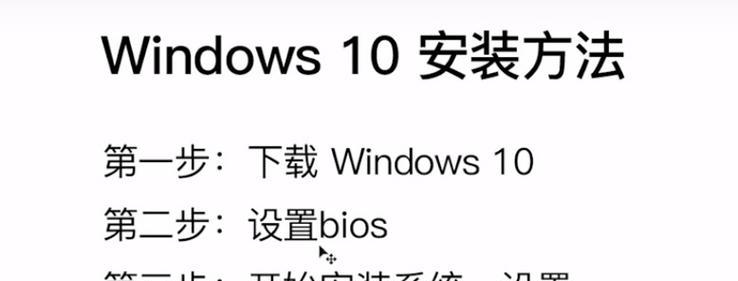
获取操作系统ISO文件
从官方网站或其他可靠来源下载所需的操作系统ISO文件。确保ISO文件的版本与你想要安装的操作系统相匹配,并存放在易于找到的位置。
将ISO文件写入U盘
打开之前下载的U盘制作工具,选择“写入”或类似选项。在工具中找到ISO文件的位置并选择它,接着选择U盘作为目标设备。点击开始按钮,等待写入过程完成。
设置电脑启动顺序
将制作好的U盘插入要安装系统的电脑中,并重启电脑。在重启过程中,按下电脑制造商指定的快捷键进入BIOS设置。将U盘设为第一启动项,并保存设置。

重启电脑开始安装
保存BIOS设置后,电脑将会重新启动并开始从U盘中引导。系统会显示安装程序界面,按照指示完成安装过程。根据个人需求和喜好选择安装方式,如分区、格式化等。
等待安装过程完成
安装过程可能需要一些时间,请耐心等待系统完成安装。期间可能会出现一些进度条和提示信息,按照提示进行操作即可。
删除U盘并重启
当系统安装完成后,按照提示将U盘从电脑中拔出。然后重启电脑,系统会从硬盘启动,并显示新安装的操作系统。
常见问题解决方法:U盘无法被识别
如果在启动时U盘无法被识别,可以尝试重新制作U盘、更换U盘接口或检查U盘是否损坏。也可以在BIOS设置中检查USB设备的相关设置。
常见问题解决方法:安装过程中出现错误提示
如果在安装过程中出现错误提示,可以尝试重启电脑并重新开始安装。如果问题仍然存在,可以通过搜索错误代码或者咨询技术支持来获取帮助。
常见问题解决方法:安装后无法启动
如果安装完成后无法启动系统,可以进入BIOS设置检查启动顺序是否正确。同时,也可以尝试使用修复工具来修复启动问题。
常见问题解决方法:系统安装后驱动不兼容
在安装系统后,某些硬件设备可能需要额外的驱动程序才能正常工作。在官方网站上下载并安装相应的驱动程序即可解决兼容性问题。
常见问题解决方法:系统安装后无法联网
如果系统安装完成后无法联网,可以检查网络适配器是否正常工作。在设备管理器中查看是否有驱动问题,并尝试重新安装或更新相关驱动程序。
常见问题解决方法:系统安装后无法找到文件
如果在系统安装后无法找到文件,可以尝试通过文件管理器搜索或检查文件路径是否正确。同时,确保你的文件确实存储在正确的位置。
通过这篇文章,我们学习了如何使用U盘来安装操作系统。准备工具和材料、下载制作工具、获取ISO文件、写入U盘、设置启动顺序、重启电脑、等待安装完成等步骤都是非常重要的。此外,我们还介绍了一些常见问题的解决方法。希望这篇教程能帮助大家顺利完成电脑系统的安装过程。
转载请注明来自前沿数码,本文标题:《如何通过U盘安装操作系统(简明易懂的U盘装系统教程)》
标签:盘装系统
- 最近发表
-
- 解决电脑重命名错误的方法(避免命名冲突,确保电脑系统正常运行)
- 电脑阅卷的误区与正确方法(避免常见错误,提高电脑阅卷质量)
- 解决苹果电脑媒体设备错误的实用指南(修复苹果电脑媒体设备问题的有效方法与技巧)
- 电脑打开文件时出现DLL错误的解决方法(解决电脑打开文件时出现DLL错误的有效办法)
- 电脑登录内网错误解决方案(解决电脑登录内网错误的有效方法)
- 电脑开机弹出dll文件错误的原因和解决方法(解决电脑开机时出现dll文件错误的有效措施)
- 大白菜5.3装机教程(学会大白菜5.3装机教程,让你的电脑性能飞跃提升)
- 惠普电脑换硬盘后提示错误解决方案(快速修复硬盘更换后的错误提示问题)
- 电脑系统装载中的程序错误(探索程序错误原因及解决方案)
- 通过设置快捷键将Win7动态桌面与主题关联(简单设置让Win7动态桌面与主题相得益彰)
- 标签列表

